各種動画ファイルから、音声を抽出する!「えこでこツール」。
えこでこツール
各種動画ファイルの音声部分を、WAV / MP3 / AAC / OGG 形式で保存できるようにするソフト。
超簡単なドラッグ&ドロップ操作のみで、動画の音声ストリームを抜き出せるようにしてくれます。
(入力元が AVI /
FLV
/
MKV
/
mp4
/ MPG / VOB / MOV の場合、音声を無劣化で抽出することもできる)
複数のファイルをまとめて処理する機能や、出力ファイルの音質 / 音量 を設定する機能、トラックゲイン / アルバムゲイン といった機能も付いています。
えこでこツールは、動画から音声トラックを抜き出してきてくれるソフトです。
AVI / WMV / MPG / FLV / MP4 / VOB などの動画ファイルに使用されている音声を、WAV / MP3 / AAC / OGG 形式で取り出せるようにする... という音声変換&抽出ツールです※1。
1
入力元が AVI / FLV / MKV / MP4 / MPG / VOB / OGM / MOV の場合、音声をそのままの形式で抽出することも可能。
インターフェースが非常にシンプルかつ分かりやすいところが最大の特徴で、操作はドラッグ&ドロップで簡単に行うことができます。
動画ファイルだけではなく、各種音声ファイルを処理することもできるので、オーディオエンコーダーのようにしても使うことができると思います。
実際に対応している入力フォーマット
動画の音声部分を、MP3 プレイヤーに入れたりCD に焼いたりする時に役立つと思います。
使い方は以下の通り。
- 「EcoDecoTooL.exe」を実行します。

- 一番上にあるプルダウンメニューをクリックし、音声の出力先フォーマットを選択します。
出力先として指定できるフォーマットには、次のようなものがあります。- wav
- aac※2
2 aac で出力する場合、別途 Nero AAC Codec (「neroAacEnc.exe」)が必要。
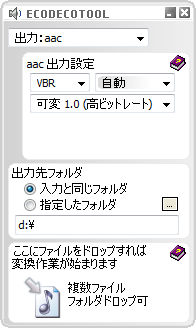
(「neroAacEnc.exe」を、「EcoDecoTooL.exe」のあるフォルダ内に入れておく) - mp3(Fraunhofer)
- mp3(lame)
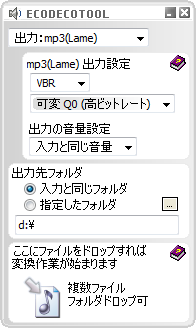
- ogg(aoTuv)
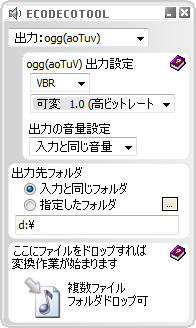
- そのままの形式(無劣化抽出)
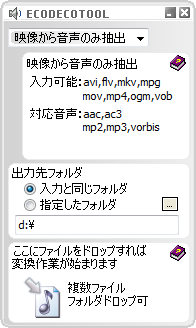
どちらを選んでも構いませんが、「Lame」の方が、より高音質な MP3 を作成することができます※3。
3 ただし、別途 「lame_enc.dll」 が必要。
(「lame_enc.dll」を、「EcoDecoTooL.exe」のあるフォルダ内に入れておく) - 出力先として wav / aac / mp3 / ogg を選んだ場合、出力するファイルの品質、または音量を下の欄で設定しておきます。
音量は、「入力と同じ」「指定したdB」「トラックゲイン」「アルバムゲイン」の中から選べるようになっています。
「トラックゲイン」「アルバムゲイン」については、こちらのページ がわかりやすいです。 - さらに下の「出力先フォルダ」欄で、抽出した音声の出力先フォルダを指定しておきます。
「入力と同じフォルダ」を選択すると、変換元のファイルと同じフォルダ内に出力することができます。 - 最後に、「ここにファイルをドロップすれば変換作業が ~」と書かれた欄に、処理したいファイルをドラッグ&ドロップすれば OK(複数可)。
処理が完了すると、チン!という音が鳴り、自動で「えこでこツール」が終了します。
| えこでこツール TOPへ |
おすすめフリーソフト
スポンサードリンク






